Punya data penting yang tidak ingin dilihat oleh orang lain? Sebaiknya simpan baik-baik data tersebut atau sembunyikan ditempat yang aman.
Sebagian besar pengguna smartphone pasti memiliki file penting yang tidak ingin diketahui atau dilihat oleh orang lain.
Dalam hal seperti ini pengguna HP Oppo lebih diuntungkan. Karena HP Oppo keluaran terbaru telah dilengkapi dengan fitur brankas pribadi.
Brankas pribadi adalah fitur bawaan dari HP Oppo yang berfungsi sebagai tempat disimpannya file yang disembunyikan.
Fitur ini tidak terdapat di menu utama melainkan terletak pada menu Pengaturan atau Settings.
Dengan fitur ini privasi pengguna HP Oppo lebih terjaga, hal ini dikarenakan Brankas pribadi yang cukup sulit untuk dibuka.
Bagi anda yang sudah menyembunyikan file di HP Oppo namun masih bingung mengenai cara untuk membukanya, sebaiknya jangan khawatir.
Karena melalui artikel ini akan saya bahas mengenai langkah-langkah membuka file tersembunyi di HP Oppo.
Cara Membuka File Tersembunyi Tanpa Aplikasi
File yang tersembunyi di HP Oppo dapat ditampilkan tanpa bantuan aplikasi tambahan, dan dapat diterapkan disemua HP Oppo baik keluaran lama maupun terbaru.
Anda dapat menggunakan fitur bawaan yang terdapat pada menu Pengaturan untuk menampilkan file yang disembunyikan.
Agar prosesnya lebih mudah, silahkan ikuti langkah-langkahnya berikut ini:
- Buka Menu Settings atau Pengaturan.
- Selanjutnya scroll ke bawah, lalu buka menu Keamanan.
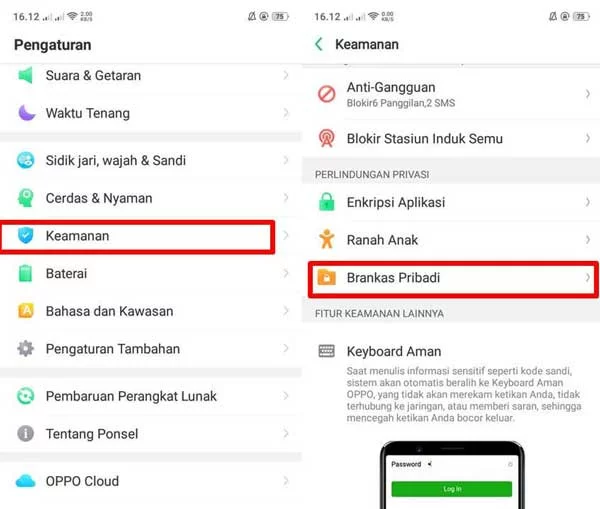
- Kemudian buka menu Brankas Pribadi.
- Masukkan Password yang sebelumnya sudah Anda atur.
- Pilih file tersembunyi yang akan ditampilkan.
- Selanjutnya ubah pengaturan privasinya menjadi Publik agar yang disembunyikan file dapat dilihat.
- Kemudian pilih folder sebagai lokasi penyimpanan.
- Selesai.
Setelah pengaturan privasi sudah diubah menjadi publik, maka file yang disembunyikan pada HP Oppo dapat Anda akses kembali dari folder tempat disimpannya file tersebut.
Dimana letak brankas pribadi di HP Oppo?
Cara Membuka File Tersembunyi dengan QuickPic
QuickPic merupakan aplikasi Android yang dapat digunakan untuk menampilkan file yang disembunyikan di HP Oppo.
Cara menggunakan aplikasi QuickPic untuk membuka file yang disembunyikan di HP Oppo adalah sebagai berikut :
1. Buka aplikasi QuickPic
Silahkan buka terlebih dahulu aplikasi QuickPic yang sudah terpasang di HP Oppo yang Anda gunakan.
Selanjutnya muat seluruh file yang terdapat pada HP Oppo yang digunakan. Proses ini biasanya membutuhkan waktu beberapa detik.
Jadi tunggu saja sampai prosesnya selesai dan aplikasi mampu membaca semua file yang terdapat di HP Oppo.
Sebaiknya jangan membuka banyak aplikasi ketika menjalankan aplikasi QuickPic.
2. Pilih menu Hidden Files
Setelah semua file berhasil termuat dalam aplikasi, sekarang silahkan pilih menu Hidden files.
Pada menu hidden files, Anda akan melihat berbagai macam file yang disembunyikan pada HP Oppo.
Selain itu, menu atau folder hidden files juga dapat digunakan sebagai patokan untuk melihat seberapa banyak aplikasi yang tersembunyi pada sebuah smartphone.
3. Ubah privasi menjadi Publik
Silahkan ubah privasi dari setiap file maupun folder dari private menjadi Public.
Jika pengaturan privasi file telah diubah menjadi Public, maka file yang tersembunyi di HP Oppo dapat Anda lihat kembali.
Cara Menampilkan Aplikasi yang Disembunyikan
Ternyata HP Oppo bukan hanya mampu menyembunyikan file saja, namun juga mampu meyembunyikan aplikasi yang sudah terinstall.
Cara menampilkannya sedikit berbeda dengan cara melihat video yang di Private di HP Oppo.
- Buka aplikasi Security.
- Kemudian buka menu Privasi Permission.
- Selanjutnya tekan logo kunci besar sebanyak 4 kali.
- Kemudian Anda akan diminta untuk memasukkan Password yang dibuat ketika akan menyembunyikan aplikasi.
- Langkah terakhir adalah matikan menu Advanced hiding.
Setelah menerapkan cara di atas, maka aplikasi maupun file yang disembunyikan di HP Oppo akan dapat Anda lihat kembali.

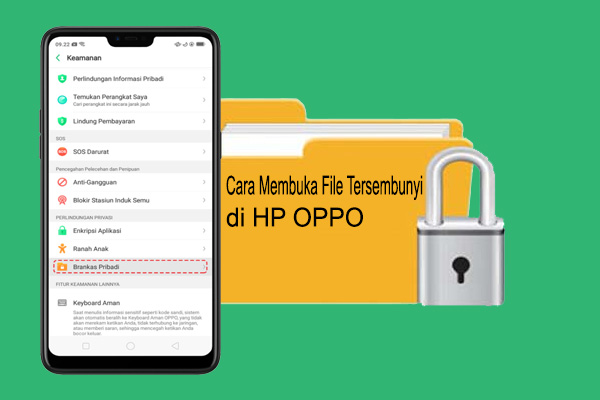





Leave a Comment